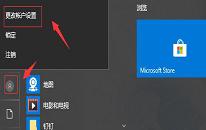win11系统怎么格式化c盘
来源:www.laobaicai.net 发布时间:2023-12-23 13:15
最近有位win11系统用户在使用电脑的过程当中,却发现电脑的c盘空间满了,用户想要格式化u盘,但是又不清楚如何操作,为此非常苦恼,那么win11系统怎么格式化c盘呢?下面老白菜u盘装系统为大家分享win11系统格式化c盘的操作方法。
操作步骤:
1、首先,按键盘上的 Win + X 组合键,或右键点击任务栏底部的Windows开始图标,在打开的隐藏菜单项中,选择Windows 终端 (管理员)。如图所示:
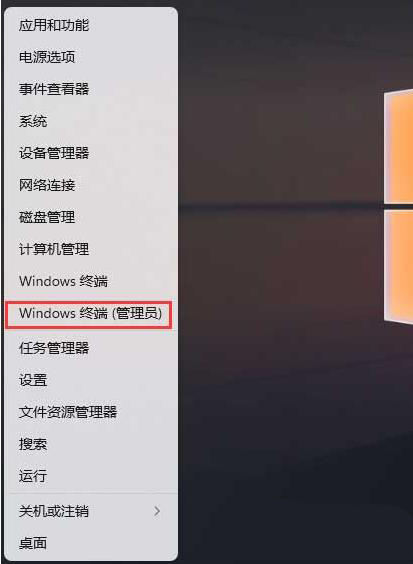
2、管理员: Windows PowerShell窗口,输入并按回车执行 diskpart 命令。如图所示:

3、输入并按回车执行 list disk 命令,可以查看电脑共有多少个磁盘(包括U盘)。如图所示:
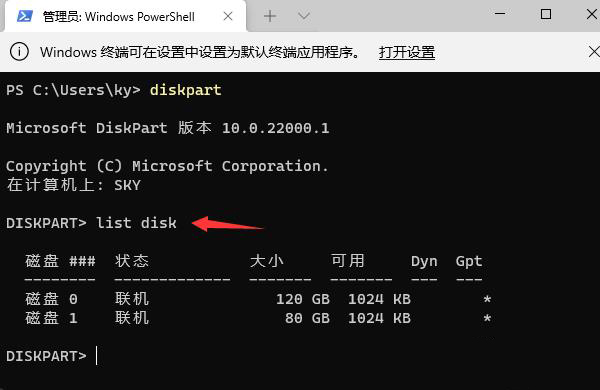
4、输入并按回车执行 sel disk 1 命令(1代表需要选中的磁盘,注意千万不要选错)。如图所示:
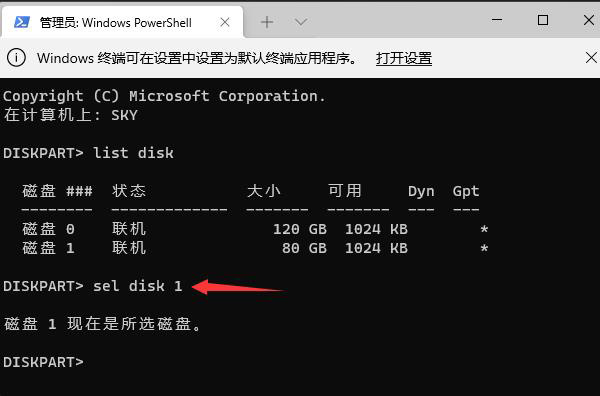
5、输入并按回车执行 clean 命令,成功后,会提示清除完成。如图所示:
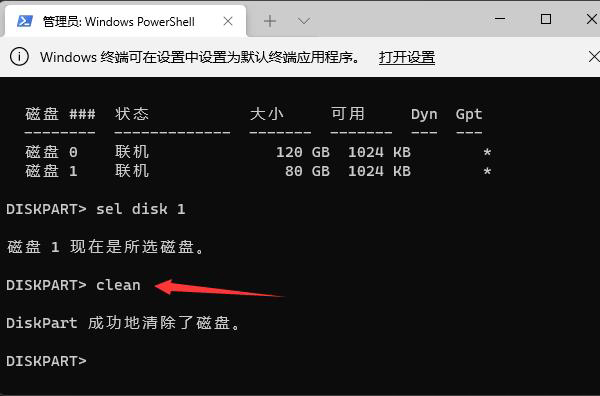
关于win11系统格式化c盘的操作方法就为用户们详细分享到这里了,如果用户们使用电脑的时候不清楚怎么格式化c盘,可以参考以上方法步骤进行操作哦,希望本篇教程能够帮到大家,更多精彩教程请关注老白菜官方网站。
上一篇:win11系统怎么删除头像记录
下一篇:没有了
推荐阅读
"win11系统怎么删除头像记录"
- win11系统怎么查看内存条卡槽数量 2023-12-21
- win11系统无法使用edge浏览器怎么解决 2023-12-20
- win11系统怎么关闭休眠按钮 2023-12-19
- win11系统开启开发者选项操作教程 2023-12-18
win11系统怎么设置指纹解锁
- win11系统怎么重名打印机 2023-12-16
- win11系统怎么调整鼠标速度 2023-12-14
- win11系统如何解除bitlocker加密 2023-12-13
- win11系统如何禁用摄像头 2023-12-13
老白菜下载
更多-
 老白菜怎样一键制作u盘启动盘
老白菜怎样一键制作u盘启动盘软件大小:358 MB
-
 老白菜超级u盘启动制作工具UEFI版7.3下载
老白菜超级u盘启动制作工具UEFI版7.3下载软件大小:490 MB
-
 老白菜一键u盘装ghost XP系统详细图文教程
老白菜一键u盘装ghost XP系统详细图文教程软件大小:358 MB
-
 老白菜装机工具在线安装工具下载
老白菜装机工具在线安装工具下载软件大小:3.03 MB